Soluções completas para não baixar ou atualizar aplicativos no iPhone
Vamos encaminhá-lo pelos vários motivos possíveis que o impedem de baixar ou atualizar seus aplicativos do iPhone, fornecendo as melhores soluções para isso. Contanto que não haja problemas com sua conexão com a Internet ou Wi-Fi, você certamente obterá uma correção aqui. Este artigo fornece as melhores soluções se você não é possível baixar aplicativos no iPhone ou atualizar aplicativos nele.
Intrigado! Vá em frente e siga os passos para obter a solução. Se você não é possível baixar aplicativos no iPhone ou fazer qualquer atualização de aplicativo, há uma série de coisas a serem verificadas em uma sequência antes que se reduza ao motivo real pelo qual esse problema surgiu em primeiro lugar.
Aqui estão algumas das coisas que você precisa verificar:
- 1) Certifique-se de que o ID Apple que você está usando está correto
- 2) Certifique-se de que as restrições estão desativadas
- 3) Saia e faça login na App Store
- 4) Verifique o armazenamento existente
- 5) Reinicie o iPhone
- 6) Mantenha seu iPhone atualizado para a versão mais recente do iOS
- 7) Alterar configuração de data e hora
- 8) Remova e reinstale o aplicativo
- 9) Cache da App Store vazio
- 10) Use o iTunes para atualizar o aplicativo
- 11) Redefinir todas as configurações
- 12) Restaure o iPhone para as configurações de fábrica
Você pode estar interessado: iPhone 13 não baixa aplicativos. Aqui está a correção!
1) Certifique-se de que o ID Apple que você está usando está correto
Ok, então as primeiras coisas primeiro!! Tem certeza de que está usando o ID Apple correto? Sempre que você tenta baixar qualquer aplicativo do iTunes, ele conecta você automaticamente ao seu ID Apple, o que significa que você precisa estar conectado com seu ID antes de iniciar o download do aplicativo. Para confirmar isso, siga os passos abaixo:
- 1. Comece abrindo a App Store e clique em “atualizações”.
- 2. Agora toque em “Comprado”.
- 3. O aplicativo é mostrado aqui? Se for um não, isso significa que provavelmente foi baixado com um ID diferente.
Além disso, isso pode ser confirmado no iTunes navegando até sua lista de aplicativos para obter as informações clicando com o botão direito do mouse no aplicativo específico. Você também pode tentar usar qualquer ID antigo que possa ter usado em algum momento e verificar se isso resolve o problema.
2) Certifique-se de que as restrições estão desativadas
A Apple adicionou esse recurso no iOS para fins de segurança. “Ativar restrições” é um desses recursos para restringir a facilidade de download de aplicativos. Portanto, se você não conseguir baixar ou atualizar aplicativos, esse pode ser um dos motivos a serem contemplados.
Siga as etapas abaixo para verificar se ‘Ativar restrições’ está ativado e como desativá-lo:
- 1. Clique em Configurações> Geral> Restrições
- 2. Se solicitado, digite sua senha
- 3. Agora, toque em “Instalando aplicativos”. Se estiver desativado, significa que a atualização do aplicativo e a instalação estão bloqueadas. Em seguida, mova o interruptor para ligá-lo para baixar e atualizar aplicativos.
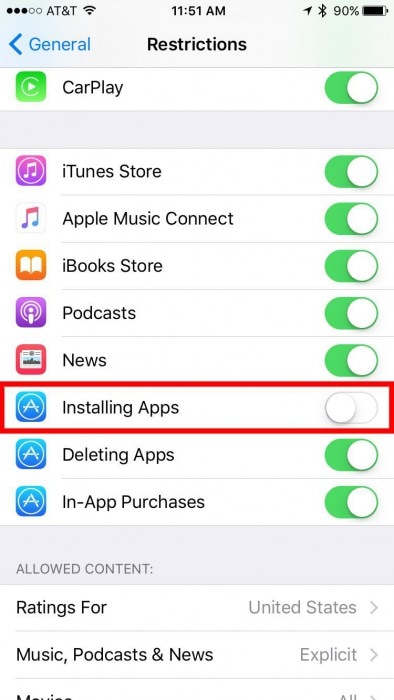
3) Saia e faça login na App Store
Às vezes, para corrigir o erro se você não é possível baixar aplicativos no iPhone, tudo o que você precisa fazer é sair e entrar novamente com seu ID Apple. É um truque bastante simples, mas funciona na maioria das vezes. Para entender como fazer isso, basta seguir os passos:
- 1. Clique em Configurações> iTunes e App Store> menu Apple ID
- 2. Clique em sair na caixa pop-up
- 3. Por fim, insira seu ID Apple novamente e faça login conforme mostrado na figura abaixo
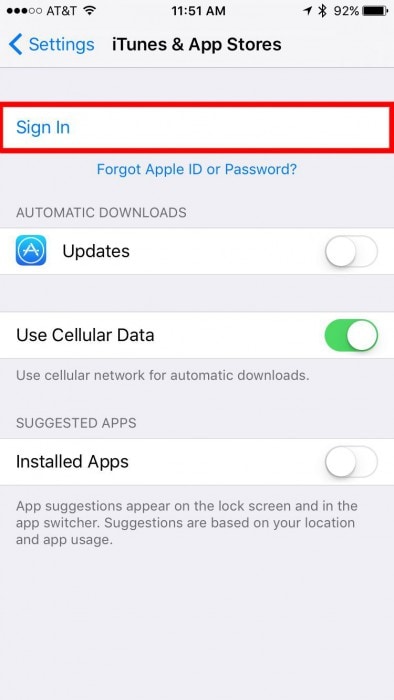
4) Verifique o armazenamento existente
Com o grande número de aplicativos incríveis no iTunes, continuamos baixando-os esquecendo o armazenamento do telefone. Este é um problema frequente; portanto, quando o iPhone ficar sem armazenamento, ele não permitirá que você baixe mais aplicativos até liberar algum espaço excluindo aplicativos e outros arquivos. Para verificar seu armazenamento gratuito:
- 1. Toque em Configurações> geral> Sobre
- 2. Agora verifique o armazenamento “disponível”.
- 3. Aqui você pode ver quanto espaço de armazenamento resta no seu iPhone. No entanto, você sempre pode criar algum espaço excluindo arquivos indesejados.
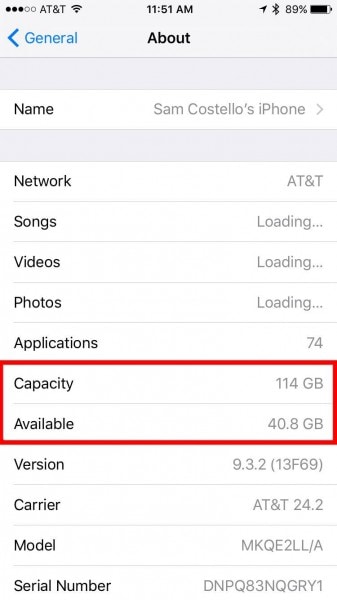
5) Reinicie o iPhone
Este é provavelmente o mais fácil de todos, mas pode ser tão eficaz quanto qualquer coisa. Na maioria dos casos, faz maravilhas, pois tudo o que seu telefone quer é uma pausa e precisa ser reiniciado para funcionar normalmente. Para fazer isso, siga os seguintes passos:
- 1. Pressione e segure a tecla sleep/wake no painel lateral.
- 2. Assim que a tela de desligamento aparecer, deslize o controle deslizante da esquerda para a direita.
- 3. Aguarde até que o iPhone desligue.
- 4. Novamente, pressione e segure a tecla Sleep até ver o logotipo da Apple para ligá-lo.

6) Mantenha seu iPhone atualizado para a versão mais recente do iOS
Outra solução é manter seu iPhone atualizado com novas versões, pois elas aprimoram as correções de bugs. Isso é importante principalmente quando você não consegue atualizar ou baixar aplicativos, pois as novas versões dos aplicativos podem exigir uma versão mais recente do iOS em execução no dispositivo. Você pode simplesmente fazer isso navegando até sua configuração e, em geral, verá uma atualização de software. Clique nele e você está pronto para ir.
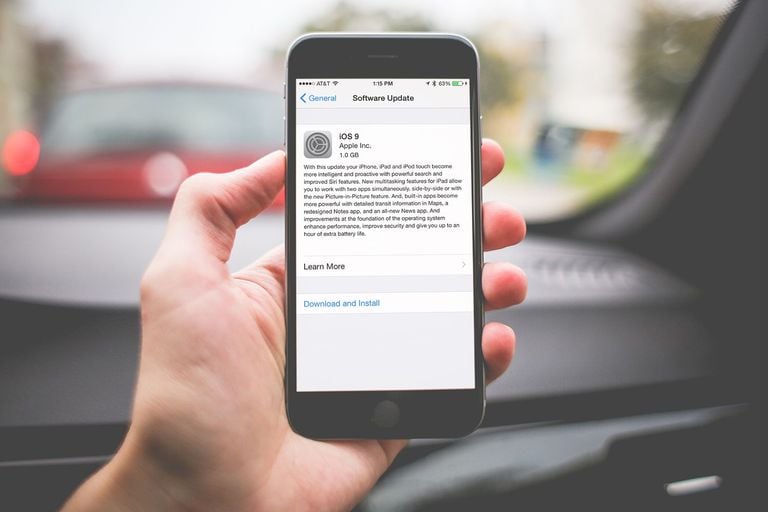
7) Alterar configuração de data e hora
Essas configurações no seu dispositivo também têm um grande impacto na linha do tempo e na frequência das atualizações de aplicativos no dispositivo. A explicação para isso é complexa, mas em palavras simples, seu iPhone executa várias verificações enquanto interage com os servidores da Apple antes de atualizar ou baixar o aplicativo. Para corrigir isso, defina a data e a hora automáticas seguindo as etapas abaixo:
- 1. Abra Configurações> Geral>Data e Hora.
- 2. Pressione o botão Definir automaticamente para ligar.
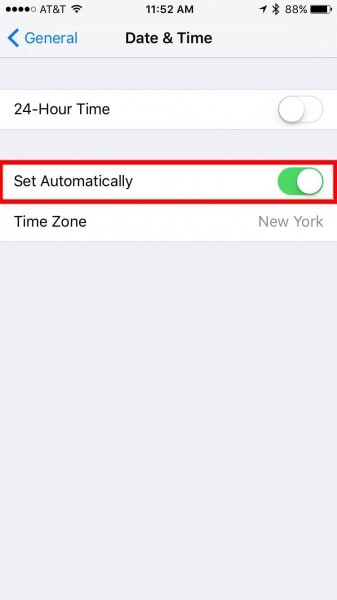
8) Remova e reinstale o aplicativo
Tente isso se nenhuma das etapas acima parecer funcionar para você. Ao excluir e reinstalar o aplicativo, esse problema pode ser corrigido, pois às vezes o aplicativo só precisa ser reiniciado para funcionar corretamente. Dessa forma, você também obtém o aplicativo atualizado instalado no dispositivo.
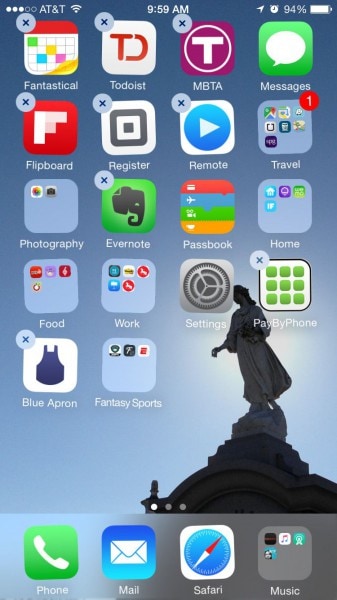
9) Cache da App Store vazio
Este é outro truque em que você limpa o cache da App Store, da mesma maneira que faz com seus aplicativos. Em algumas situações, o cache pode impedir você de baixar ou atualizar seus aplicativos. Para esvaziar o cache, siga os passos indicados:
- 1. Toque e abra o aplicativo App Store
- 2. Agora, toque em qualquer ícone na barra inferior do aplicativo 10 vezes
- 3. Depois de fazer isso, o aplicativo será reiniciado e navegará até o botão concluir, que indica que o cache foi esvaziado.

10) Use o iTunes para atualizar o aplicativo
Se o aplicativo não puder ser atualizado sozinho no dispositivo, você poderá usar o iTunes para fazer isso. Para entender isso, siga os passos abaixo:
- 1. Para começar, inicie o iTunes no seu PC
- 2. Escolha Aplicativos na lista suspensa presente no canto esquerdo na parte superior
- 3. Toque em Atualizações logo abaixo da janela na parte superior
- 4. Toque no ícone uma vez para o aplicativo que você deseja atualizar
- 5. Agora atualize e depois que o aplicativo estiver completamente atualizado, sincronize seu dispositivo e instale o aplicativo atualizado.

11) Redefinir todas as configurações
Se você ainda não conseguir instalar as atualizações, há algumas etapas mais sérias que você precisa seguir. Você pode tentar redefinir todas as configurações do seu iPhone. Isso não removerá nenhum dado ou arquivo. Apenas traz de volta as configurações originais.
- 1. Toque em Configurações> Geral> Redefinir> Redefinir todas as configurações.
- 2. Agora digite sua senha se solicitado e na caixa pop-up
- 3. Toque em Redefinir todas as configurações.
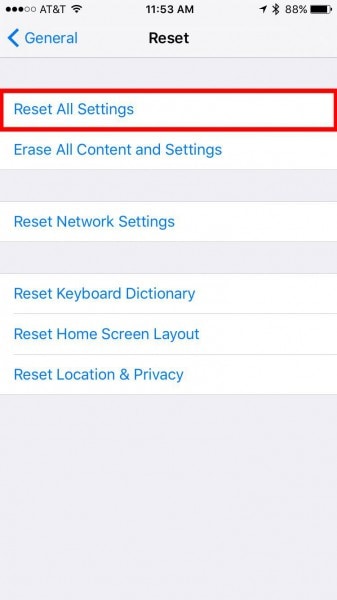
12) Restaure o iPhone para as configurações de fábrica
Se você chegou aqui, assumimos que as etapas acima podem não ter funcionado para você, então tente esta última etapa e redefina o seu iPhone de fábrica, que parece ser o último recurso agora. Informamos que todos os aplicativos, fotos e tudo serão excluídos neste caso. Consulte a ilustração abaixo para ver como isso é feito nas configurações.

Então, aqui estava o seu guia de solução completo se você não é possível baixar aplicativos no iPhone. É sempre importante entender os requisitos básicos em primeiro lugar e verificar essas etapas para restringir as etapas que você executa posteriormente para solucionar o problema de download ou atualização no iPhone. Siga todas as etapas da maneira mencionada em sequência para obter o resultado desejado.
Artigos Mais Recentes